настройка сбитого строительного уровня в домашних условиях позволяет отказаться от покупки нового
У строителя существуют два параметра, которые он должен непрерывно проверять – это вертикальность и горизонтальность создаваемых им поверхностей. С древних времён вертикаль проверяли «отвесом» – верёвкой с грузиком на конце. Верёвочка висит абсолютно вертикально. А для контроля горизонтали прибор придумали только в XVII веке. Это пузырьковый строительный уровень. С тех пор его конструкцию изменяли и совершенствовали, но он всё равно остался простым прибором. Всё в руках человека может испортиться или поломаться. Но умелые руки могут поломку исправить. Можно экономить на новом инструменте: настройка сбитого строительного уровня в домашних условиях доступна умелому мастеру. И сразу практический совет: чтобы не потратится существенно на строительство, ни в коем случае не стоит экономить при покупке дешёвого строительного уровня. Корпус должен быть литым, толстостенным. По его краям должны быть прорезиненные противоударные вставки. Желательно наличие на корпусе уровня отверстий, в которые можно вставлять блоки розеток на 220 В. Важная техническая характеристика устройства называется коэффициент допустимой погрешности. У дешёвых приборов эта величина составляет до 0.5, а у дорогих до 0.001 см на каждый метр длины.
Желательно наличие на корпусе уровня отверстий, в которые можно вставлять блоки розеток на 220 В. Важная техническая характеристика устройства называется коэффициент допустимой погрешности. У дешёвых приборов эта величина составляет до 0.5, а у дорогих до 0.001 см на каждый метр длины.
Содержание статьи
- 1 Устройство уровня
- 2 Настройка прибора
- 3 Заключение
Устройство уровня
Уровень устроен просто. Его основа – деревянный, пластмассовый или металлический корпус. Лучше всего, если корпус металлический, изготовлен литьём, по весу тяжёлый. Одна поверхность контрольная, именно её прикладывают к основанию. Относительно этой плоскости в корпусе установлены ампулы с жидкостью – техническим спиртом. В них находится пузырёк воздуха. На ампулах нанесены чёрные риски-метки, относительно которых наблюдают его положение. Желательно, чтобы ампула была размером побольше, а пузырёк воздуха был не очень маленьким. Это лучше для наблюдения за положением пузырька. В том случае, если уровень своей контрольной стороной приложен к горизонтальной поверхности, пузырёк воздуха окажется точно между двумя рисками. Во всех других случаях он «наедет» на одну из рисок. Для разных целей устанавливается две или три ампулы.
В том случае, если уровень своей контрольной стороной приложен к горизонтальной поверхности, пузырёк воздуха окажется точно между двумя рисками. Во всех других случаях он «наедет» на одну из рисок. Для разных целей устанавливается две или три ампулы.
Профессиональное название строительного уровня – ватерпас.
Работоспособным и исправным считается уровень, у которого при повороте на горизонтальной поверхности на 1800 пузырёк встанет точно на первоначальное место.
Длина устройства обычно в пределах от 400 до 1 000 мм. Для бытовых целей можно покупать коротки уровень, для выполнения работ по выравниванию стен – длинный.
Настройка прибора
Если в результате удара, падения или по каким другим причинам прибор стал неправильно контролировать горизонталь и вертикаль, его нужно настроить.
Сначала надо научиться изменять положение пузырьковой ампулы. У некоторых экземпляров имеются регулировочные винты. Вращением этих винтов изменяется положение ампулы. Если после падения ампула начала свободно вращаться в своём гнезде, нужно рукой правильно выставить её и закрепить, например, каплей суперклея. Иногда для смещения ампулы требуется применить некоторое усилие.
Вращением этих винтов изменяется положение ампулы. Если после падения ампула начала свободно вращаться в своём гнезде, нужно рукой правильно выставить её и закрепить, например, каплей суперклея. Иногда для смещения ампулы требуется применить некоторое усилие.
Специалисты знают несколько способов настройки. Но в любом случае нужно задаться базовым горизонтом или эталоном.
Можно на стене начертить линию базового горизонта, определив её по лазерному уровню. После этого проверяемый строительный уровень следует прислонить к этой линии, затем выставить в правильное положение ампулу с пузырьком.
ФОТО: sense-life.comПроверка уровня по базовой линииВсегда абсолютно горизонтальна линия уровня воды в аквариуме. По этому эталону можно скорректировать положение ампулы.
Ещё способ. На одной ровной поверхности рядом нужно положить два прибора, причём, один заведомо правильный, а второй проверяемый. По показаниям контрольного прибора в правильное положение устанавливается ампула неисправного.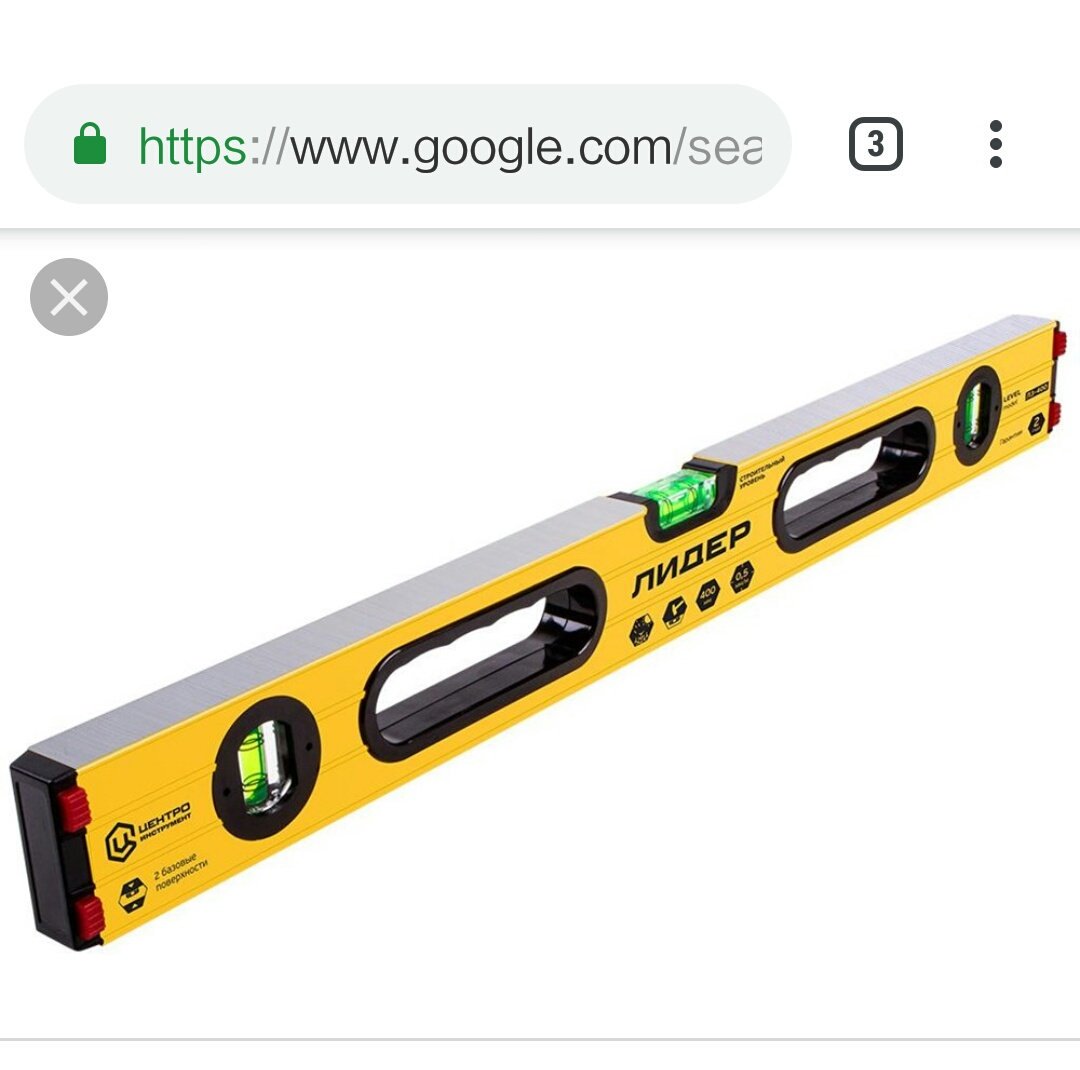
Заключение
Без строительного уровня не работает ни один строитель. Но этот прибор не обязательно должен быть пузырьковым. Можно работать с водяным уровнем. Самые современные и точные – это лазерные строительные приборы. Конечно, настроить такое устройство в домашних условиях почти невозможно. Но в умелых руках и пузырьковые уровни позволяют построить дом без перекосов.
Обсудить2
DIY HomiusКак спасти слипшийся рулон рубероида
СледующаяDIY HomiusНе дай себе умереть от жажды: как очистить грязную воду в экстремальных условиях
для чего нужен, как выбрать, как проверить или настроить, а также как пользоваться при отделочных работах
Уровень строительный пузырьковый – распространённый и привычный всем инструмент, такой же нужный на каждой стройке, как рулетка или угольник. Установка опалубки, отделочные работы, монтаж электрических розеток – все эти работы производят и контролируют по пузырьковому уровню.
Используя правильно выбранный и настроенный строительный пузырьковый уровень, можно быть уверенным в точности выполнения разметки и измерений. Статья написана для рубрики инструменты и оборудование для частного строительства.
Статья написана для рубрики инструменты и оборудование для частного строительства.
Виды строительных уровней
Чтобы выставить уровень, например, под стяжку пола или проверить ровность стены, или произвести другие разметочные работы, мастера пользуются различными по конструктивным видам приборами:
- простыми или шнуровыми отвесами;
- пузырьковыми уровнями;
- лазерными инструментами;
- гидроуровнями.
Пузырьковый (ватерпас)
Конструкция инструмента состоит из планки с отверстиями. В отверстиях, «глазках», закреплены прозрачные колбы.
Герметичные колбы заполнены жидкостью так, что внутри закрытого пространства при движении корпуса перемещается воздушный пузырёк.
Приводя пузырёк в центральное положение между метками колбы, производят измерения.
В зависимости от количества «глазков», инструментом проверяют горизонтальность и вертикальность конструкций, строят углы. Пузырьковым строительным уровнем размечают поверхности под отделку, монтаж мебели и оборудования.
Водяной
Принцип работы водяного уровня, или гидроуровня, основан на физике сообщающихся сосудов. Конструкция состоит из двух пластиковых ёмкостей, соединённых между собой шлангом и заполненных водой. На стены ёмкостей нанесена мерная шкала.
В сообщающихся сосудах уровень воды при нахождении их в одной и той же плоскости одинаков. Устанавливая первый сосуд в нужное положение, фиксируют уровень жидкости по шкале. Поднимая вторую ёмкость на известное значение шкалы, получают нужную отметку.
С помощью гидроуровня наносят разметку на стены под оклейку обоев, установку натяжных и навесных потолков, проверяют правильность выполнения стяжки пола. Предельно простая конструкция не требует навыков работы.
[stextbox id=’alert’]Важно! Заполняя систему гидроуровня водой, не допускают появления пузырьков воздуха.[/stextbox]
Иногда в жидкость для наглядности добавляют краситель.
Лазерный
Название «лазерный уровень» охватывает широкую группу строительных инструментов.
Луч света, излучаемый светодиодом, расположенным внутри корпуса, проходит через оптическую систему. Проходя через линзу луч усиливается, через призму – рассеивается. Изменения происходят по выбранному режиму или соответственно конструкции прибора.
К лазерным инструментам относятся:
- простейшие уровни, снабжённые точечными указателями, лазерные рулетки;
- приборы, способные проецировать линии и плоскости;
- высокоточные инструменты с дальностью работы до 500 м.
Лазерные приборы универсальны, применяются во всех сферах строительства. С помощью лазерных инструментов нивелируют конструкции, проверяют горизонтальность плоскостей, размечают поверхности под различные виды отделки.
[stextbox id=’warning’]Советуем почитать: Как пользоваться лазерным уровнем?[/stextbox]
Простой отвес
Простым отвесом можно перенести сверху вниз точку, проверить вертикальность конструкции, начертить перпендикулярную линию на поверхности. Из заданной точки на шнуре опускается подвешенный металлический груз с острым наконечником. После остановки груза изучают отклонение поверхности от провешенного шнура. Шнуровой отвес можно легко сделать своими руками. Несмотря на простоту, инструмент даёт высокую точность измерения.
Из заданной точки на шнуре опускается подвешенный металлический груз с острым наконечником. После остановки груза изучают отклонение поверхности от провешенного шнура. Шнуровой отвес можно легко сделать своими руками. Несмотря на простоту, инструмент даёт высокую точность измерения.
[stextbox id=’info’ defcaption=»true»]В работе отвеса шнур не должен касаться стены. Отодвигая шнур на несколько миллиметров от поверхности, пользуются гвоздём или саморезом.[/stextbox]
Конструкция
Металлическая планка, основа инструмента, выполнена из металла или алюминия. Встречаются уровни и с пластиковыми планками, такие инструменты не обеспечивают достаточной точности измерений. Длина планки варьируется от 10 сантиметров в карманных уровнях до 4 метров в профессиональных строительных.
В шине расположены «глазки», визиры. Внутри отверстия находится колба, заполненная подкрашенной жидкостью или техническим спиртом. На стенках ампулы нанесены деления, риски.
Количество визиров 1-3, зависит от функциональных возможностей инструмента:
- пузырёк на торце длинной стороны основной, им измеряют горизонтальность поверхности;
- визир, оборудованный расположенной прямо колбой, служит для построения вертикалей;
- угловое положение цилиндра к горизонту, соответственно, указывает на измерение углов.
Для улучшения видимости в ночное время спирт подкрашивают флуоресцирующими добавками, иногда производитель дополнительно устанавливает на визир линзу.
Сторона планки, которую прикладывают непосредственно к поверхности, специально выделена и называется рабочей.
На что обратить внимание при покупке?
Мастера отдают предпочтение металлическим или алюминиевым уровням с резиновыми ручками. Сечение планки может быть прямоугольным, двутавровым, крестообразным. Стенки шины должны быть толстыми, идеальный корпус – литой.
Хорошим признаком будет вес инструмента – считается, что в меру тяжёлый уровень обеспечивает большую точность показаний, чем лёгкий. Иногда одна из сторон корпуса размечена в виде линейки, что позволяет работать шиной как строительным метром, расширяя возможности использования.
Осматривая уровень при покупке, обращают внимание на целостность ампул.
[stextbox id=’alert’ defcaption=»true»]Царапины и сколы на колбах пузырькового уровня не допускаются.[/stextbox]
Новый прибор обязательно проверяют перед покупкой на точность показаний. Вклеенная колба не регулируется, такой инструмент исправить невозможно. Для проверки корпус прикладывают рабочей стороной к горизонтальной поверхности и запоминают расположение пузырька. При повороте инструмента на 180 градусов положение пузырька должно остаться таким же. Также поступают, проверяя вертикальный визир.
[stextbox id=’info’]Обратите внимание! Проверяя уровень, инструмент поворачивают на 180 градусов вокруг вертикальной оси. Переворачивать корпус по поперечной оси неправильно.[/stextbox]
Переворачивать корпус по поперечной оси неправильно.[/stextbox]
Крупные магазины инструмента часто оборудованы специальным стендом для проверки. Показатели качественного пузырькового уровня:
- мерные риски нанесены внутри колбы, не сотрутся в процессе работы;
- металл шины дополнительно обработан для повышения прочности или покрыт порошковой окраской;
- ударопрочный корпус, такой прибор не пострадает от повреждений при случайном падении;
- магнитная система крепления, удерживает уровень на металлических поверхностях, позволяя работать без рук;
- резиновые заглушки по краям;
- регулировочные болты на краю «глазка».
Для домашнего использования достаточно среднего по цене прибора, с длиной корпуса в 40-60 сантиметров. Для измерения по горизонтали и вертикали хватит двух «глазков». Как правило, колбой, расположенной под углом 45 градусов, нечасто пользуются даже профессиональные строители.
Прибор, имеющий одну рабочую поверхность, не подходит для работы на потолке. В перевёрнутом положении значения отображаются некорректно, в таких случаях используют инструмент с двумя рабочими сторонами.
В перевёрнутом положении значения отображаются некорректно, в таких случаях используют инструмент с двумя рабочими сторонами.
Профессиональный инструмент всегда двухсторонний, имеет более высокую стоимость. Погрешность измерений для каждой стороны производитель указывает на планке. Корпус выбирается по размеру под выполнение конкретных задач и работ. Обычно мастера имеют несколько уровней разной длины.
Как настроить?
Настройка инструмента возможна только регулировочными винтами, расположенными по краям колбы. Показания вклеенной колбы невозможно исправить.Для калибровки по горизонтали понадобятся:
- тонкая отвёртка;
- стена или любая вертикальная поверхность;
- карандаш.
Прикладывая прибор к стене, изменением положения корпуса приводят пузырёк в центральное положение. Карандашом отчерчивают линию. Затем инструмент переворачивают и повторно выставляют пузырёк по центру между рисками. Чертят вторую линию. Угол между не совпадающими метками делят пополам. Эта линия будет контрольной.
Эта линия будет контрольной.
Тонкой отвёрткой регулируют положение колбы, поворачивая винты. Добиваются совпадения положения корпуса с контрольной линией, после чего проверку повторяют. На этот раз обе линии должны совпасть.
Правильное отображение вертикали
Как правильно пользоваться?
Пользоваться инструментом предельно просто – шину прикладывают к поверхности по горизонтали или вертикали, выставляют пузырёк по центру между рисками и производят разметку. Проверяя конструкцию, проводят ту же процедуру. Зазор между рабочей стороной планки и гранью покажет отклонения.
Главное правило работы односторонним прибором – правильно определить нужную сторону для прикладывания. Рабочая поверхность корпуса фрезерована производителем, не окрашена или имеет магнитную вставку. Если отличий между гранями инструмента нет, рабочей будет сторона, противоположная к грани с закреплённой колбой.
[stextbox id=’warning’]Помните! Неправильно приложенный уровень искажает значения.[/stextbox]
При работе инструментом с двумя рабочими сторонами таких особенностей нет. Производя измерения качественным строительным уровнем, сводят к минимуму ошибки конструкций, а точность разметки экономит строительные и отделочные материалы.
Полезные видео
Обзор строительных уровней:
[yvideo number=»GY93uj8-2oA»]
Как выбрать, проверить и настроить пузырьковый уровень самостоятельно:
[yvideo number=»w4uZtDU4ed8″]
Самый распространенный измерительный прибор для строительных работ:
[yvideo number=»gD8ZpJ3fhSI»]
Высокоточный пузырьковый уровень, как быстро сделать своими руками, смотрим:
[yvideo number=»RR4xdPVDD_k»]
уровней Revit | Обучение Revit онлайн
Используйте инструмент «Уровень», чтобы задать вертикальную высоту или этаж внутри здания. Уровни можно добавлять или редактировать в виде по вертикали (фасады или разрезы).
Если у вас уже есть информация обо всех этажах зданий в вашем проекте, вы вполне можете создать их до начала проекта. Если позже в проекте произойдут какие-либо изменения, вы всегда сможете вернуться и внести эти изменения. В случае, если у вас нет информации обо всех уровнях, то необходимо создать хотя бы один строительный этаж, чтобы начать свой проект. Это упрощает прикрепление стен и других строительных элементов к уровням.
Видеоруководство
Пошаговое руководство
- Создание нового уровня
- Изменение типа уровня
- Редактирование линий уровня в виде фасада
- Перемещение уровней 900 14
- Смещение линии уровня от ее пузырька
- Уровень Свойства типа
- Свойства экземпляра уровня
Практическое руководство
Если вы хотите продолжить практиковать свои навыки с уровнями, пожалуйста, используйте Практическое руководство ниже, где вы научитесь,
- Переименовать уровень
- Изменить высоту уровня
- Создать новый уровень
- Скопировать уровень
- Создать вид в плане
ПРАКТИЧЕСКОЕ ОБУЧЕНИЕ доступен здесь – «Практика определения уровней»
Вопросы и ответы
Есть вопросы? или предложения? или обратная связь? Пожалуйста, не стесняйтесь обращаться к нам, мы свяжемся с вами, как только сможем.
Бансри Пандей 1 Комментарий
Bansri Pandey 1 комментарий
Используйте инструмент «Уровень», чтобы задать вертикальную высоту или этаж внутри здания. Уровни можно добавлять или редактировать в виде по вертикали (фасады или разрезы).
Если у вас уже есть информация обо всех этажах зданий в вашем проекте, вы вполне можете создать их до начала проекта. Если позже в проекте произойдут какие-либо изменения, вы всегда сможете вернуться и внести эти изменения. В случае, если у вас нет информации обо всех уровнях, то необходимо создать хотя бы один строительный этаж, чтобы начать свой проект. Это значительно упрощает прикрепление стен и других строительных элементов к уровням.
В этом руководстве вы научитесь,
- переименовывать уровень
- изменять высоту отметки уровня
- создавать новый уровень
- копировать уровень
- создавать вид плана этажа
Пример проблемы:
Определите уровни для примера проекта, как показано ниже:
- Уровень земли на высоте +/- 00,00
- Уровень подвала на высоте -02,71 м
- Уровень первого этажа на высоте +03,05 м
- Уровень второго этажа на высоте +06,10 м
- Уровень третьего этажа на высоте +08,84 м
Файлы, необходимые для этого руководства: TutorialLevels_Input_LearningRevitOnline. rvt (если у вас нет этого файла, скачать отсюда .)
rvt (если у вас нет этого файла, скачать отсюда .)
- Откройте файл примера проекта TutorialLevels_Input_LearningRevitOnline.rvt
- В Диспетчере проектов перейдите к виду фасада.
- Поскольку пример файла был создан на основе существующего архитектурного шаблона (как показано в предыдущей главе Создание файла проекта), два уровня являются частью шаблона по умолчанию.
- Обратите внимание, что уровень 1 в настоящее время находится на высоте 0,00 м. В нашем примере проекта нам нужен «Уровень земли» также на 0,00 м. Так что в этом случае достаточно будет просто переименовать Level 1 в Ground Level.
- СОВЕТ: Соглашения об именах: Имена уровней обычно отображаются в названиях видов в плане в браузере проекта, где они отсортированы в алфавитном порядке. Таким образом, при именовании уровней рекомендуется использовать соглашения об именовании, которые позволяют использовать алфавитный порядок сортировки для легкого поиска уровней и соответствующих видов в плане.
 Например, 00_Уровень земли -> 01_Уровень первого этажа -> -01_Уровень подвала. Некоторым пользователям нравится добавлять префикс высоты отметки уровня к названию уровня, чтобы правильно их отсортировать. Например, 00.00 Уровень земли -> +03.00 Уровень первого этажа -> -03.00 Уровень подвала. Конечно, эти соглашения об именах по-прежнему будут зависеть от спецификаций и стандартов вашего проекта.
Например, 00_Уровень земли -> 01_Уровень первого этажа -> -01_Уровень подвала. Некоторым пользователям нравится добавлять префикс высоты отметки уровня к названию уровня, чтобы правильно их отсортировать. Например, 00.00 Уровень земли -> +03.00 Уровень первого этажа -> -03.00 Уровень подвала. Конечно, эти соглашения об именах по-прежнему будут зависеть от спецификаций и стандартов вашего проекта. - В этом уроке мы используем нумерацию этажей в качестве префикса к имени уровня, чтобы правильно отсортировать их в браузере проекта. Таким образом, соглашение об именах будет «00 Уровень земли», «01 Уровень первого этажа», «-01 Уровень подвала» и т. д.
- СОВЕТ: Соглашения об именах: Имена уровней обычно отображаются в названиях видов в плане в браузере проекта, где они отсортированы в алфавитном порядке. Таким образом, при именовании уровней рекомендуется использовать соглашения об именовании, которые позволяют использовать алфавитный порядок сортировки для легкого поиска уровней и соответствующих видов в плане.
Переименуйте уровень:
- Нажмите на строку уровня 1. Текст символа уровня будет выделен синим цветом, указывая на то, что теперь его можно редактировать.
- Нажмите на текст «Уровень 1» и замените текст на «00 Ground Level».
- Появится диалоговое окно «Подтвердить переименование уровня», чтобы подтвердить, должно ли изменение имени уровня также отражаться во всех соответствующих представлениях? Скажите «Да» этому сообщению, чтобы все соответствующие представления также имели то же имя, что и уровень в браузере проекта.

- Обратите внимание, что вид плана этажа с именем «Уровень 1» в браузере проекта теперь имеет то же имя, что и уровень.
- Теперь уровень 2 по умолчанию составляет 4,00 м. Мы хотели бы, чтобы уровень первого этажа был на высоте +03,05 м. Таким образом, в этом случае нам нужно будет изменить имя, а также высоту возвышения Уровня 2.
- Повторите шаг 5 и измените название уровня 2 на «01 First Floor Level».
Изменение высоты отметки уровня:
- Выберите линию уровня 2, значение высоты отметки будет выделено синим цветом, что означает, что теперь его можно редактировать. Щелкните значение, замените его на 3,05 м и нажмите Enter. Обратите внимание, что линия уровня перемещается на указанную высоту.
- Далее создадим новый уровень для цокольного этажа на высоте отметки -02,71 м
Создайте новый уровень:
- Перейдите на вкладку «Архитектура» на ленте -> панель «Датум» -> «Уровень».
- Нажмите, чтобы ввести начальную точку линии уровня.
 Перетащите курсор к концу линии, а затем нажмите, чтобы ввести конечную точку линии уровня. Высота возвышения уровня не обязательно должна быть точной в этой точке.
Перетащите курсор к концу линии, а затем нажмите, чтобы ввести конечную точку линии уровня. Высота возвышения уровня не обязательно должна быть точной в этой точке.- СОВЕТ: Наведите курсор на начальную точку линии уровня земли и, не щелкая, переместите курсор вниз. Revit укажет опорную выносную линию с размером, который перемещается вместе с курсором. На этом этапе вам не нужно быть точным в отношении размера. Просто щелкните начальную точку новой линии уровня в произвольной точке на этом эталонном расширении. Аналогичным образом выберите конечную точку линии, ориентируясь на положение конечной точки линии уровня земли. После того, как вы разместили уровень, вы можете изменить высоту возвышения точно на заданное значение.
- Уровень 3 будет создан на чертеже.
- Дважды щелкните Esc, чтобы закрыть инструмент уровня.
- Как показано в шагах 5 и 8, измените имя этой линии уровня на «-01 Уровень цокольного этажа» и отметку уровня на «-2,71».

- Обратите внимание, что новый вид плана этажа с этим именем уровня добавляется в браузер проекта.
- Используя процесс, показанный в шаге 10, вы можете создать другие необходимые уровни в файлах примера проекта. Кроме того, вы также можете использовать инструмент «Копировать» для создания других уровней, как показано ниже.
Скопируйте уровень:
- Выберите строку «01 Первый этаж».
- Перейдите на вкладку «Изменить | Уровни» -> «Выбрать копирование с панели «Изменить»
- В качестве альтернативы используйте «CO» в качестве клавиатуры для быстрого доступа
- Оставьте флажок «Несколько» на панели параметров, чтобы сделать несколько копий выбранного уровень.
- Щелкните любую точку на линии «01 Первый этаж» и переместите курсор вверх.
- Появится временное измерение (синее). Вы можете либо графически выбрать точку, в которую необходимо поместить копию, либо ввести точное расстояние от базовой точки, в которую вы хотите поместить копию.

- Появится временное измерение (синее). Вы можете либо графически выбрать точку, в которую необходимо поместить копию, либо ввести точное расстояние от базовой точки, в которую вы хотите поместить копию.
- Введите значение «3,05» на клавиатуре, чтобы указать точное расстояние между двумя линиями уровня. Нажмите Enter после ввода значения. Этот уровень станет уровнем второго этажа для примера проекта.
- Если выбран вариант множественного копирования, инструмент копирования все еще активен, и вы можете сделать больше копий, переместив курсор вверх и введя точное расстояние копирования/графически щелкнув точку на экране, в которую вы хотите поместить копию. Используйте этот инструмент, чтобы создать еще одну копию уровня, который станет нашим уровнем третьего этажа для примера проекта.
- Дважды нажмите клавишу Esc, чтобы закрыть инструмент копирования.
- Измените название уровней и высоту возвышения (используя процесс, как показано в шагах 5 и 8), как показано ниже:
- Имя: «02 Уровень второго этажа» Значение высоты возвышения: «6,10»
- Имя: «03 Третий Уровень этажа» Значение высоты возвышения: «8,84»
- Обратите внимание, что символы уровня подвала, первого и первого этажа окрашены в синий цвет, тогда как символы линий уровня второго и третьего этажа обозначены черным цветом.
 Отличие состоит в том, что для линий уровня второго и третьего этажей, созданных с помощью инструмента копирования, автоматически не создается вид в плане в браузере проекта. Таким образом, символ уровня обозначал этот эффект черным цветом. Если вы хотите создать вид в плане для этого уровня, следуйте процедуре, как показано ниже.
Отличие состоит в том, что для линий уровня второго и третьего этажей, созданных с помощью инструмента копирования, автоматически не создается вид в плане в браузере проекта. Таким образом, символ уровня обозначал этот эффект черным цветом. Если вы хотите создать вид в плане для этого уровня, следуйте процедуре, как показано ниже. Создать вид в плане:
- Перейдите на вкладку «Вид» -> панель «Создать» -> раскрывающийся список «Виды в плане» и нажмите «План этажа».
- В диалоговом окне “Новый план” выберите один или несколько уровней, для которых вы хотите создать вид в плане.
- Нажмите OK.
- Теперь, после создания планов этажей для всех уровней, обратите внимание на браузер проекта. Все планы этажей отсортированы в алфавитном порядке в соответствии с соглашениями об именах, которые мы использовали на шаге 4.
- После выполнения всех вышеперечисленных шагов сохраните этот файл проекта (выберите «Файл» -> «Сохранить») как «TutorialLevels_Output_LearningRevitOnline.
 rvt»
rvt»
- символ в тексте/названии уровня,
- Откройте карту символов из Windows (Стандартные Windows -> Системные инструменты -> Карта символов) -> Скопируйте отсюда символ плюс/минус -> Вернитесь в Revit
- Выберите линию уровня. Нажмите на название уровня -> Вставьте этот символ в текст, где это необходимо. Нажмите «Ввод».
- СОВЕТ: Символ уровня смещения: В целях презентации, иногда, если головки уровня расположены слишком близко друг к другу, вам может потребоваться сместить символ уровня для ясности. Узнайте, как сместить линию уровня от ее пузыря, здесь.
- Создать уровни
- Если вы не видите линии уровня в определенном виде, проверьте коэффициенты видимости.
- В Revit 2019 и более поздних версиях плоскости уровня также могут быть видны на 3D-видах.
- Видеоруководство. Работа с уровнями в 3D-видах от Autodesk
- Настройка символа головы уровня,
- Видеоруководство.

- Видеоруководство.

 Например, 00_Уровень земли -> 01_Уровень первого этажа -> -01_Уровень подвала. Некоторым пользователям нравится добавлять префикс высоты отметки уровня к названию уровня, чтобы правильно их отсортировать. Например, 00.00 Уровень земли -> +03.00 Уровень первого этажа -> -03.00 Уровень подвала. Конечно, эти соглашения об именах по-прежнему будут зависеть от спецификаций и стандартов вашего проекта.
Например, 00_Уровень земли -> 01_Уровень первого этажа -> -01_Уровень подвала. Некоторым пользователям нравится добавлять префикс высоты отметки уровня к названию уровня, чтобы правильно их отсортировать. Например, 00.00 Уровень земли -> +03.00 Уровень первого этажа -> -03.00 Уровень подвала. Конечно, эти соглашения об именах по-прежнему будут зависеть от спецификаций и стандартов вашего проекта.
 Перетащите курсор к концу линии, а затем нажмите, чтобы ввести конечную точку линии уровня. Высота возвышения уровня не обязательно должна быть точной в этой точке.
Перетащите курсор к концу линии, а затем нажмите, чтобы ввести конечную точку линии уровня. Высота возвышения уровня не обязательно должна быть точной в этой точке.

 Отличие состоит в том, что для линий уровня второго и третьего этажей, созданных с помощью инструмента копирования, автоматически не создается вид в плане в браузере проекта. Таким образом, символ уровня обозначал этот эффект черным цветом. Если вы хотите создать вид в плане для этого уровня, следуйте процедуре, как показано ниже.
Отличие состоит в том, что для линий уровня второго и третьего этажей, созданных с помощью инструмента копирования, автоматически не создается вид в плане в браузере проекта. Таким образом, символ уровня обозначал этот эффект черным цветом. Если вы хотите создать вид в плане для этого уровня, следуйте процедуре, как показано ниже.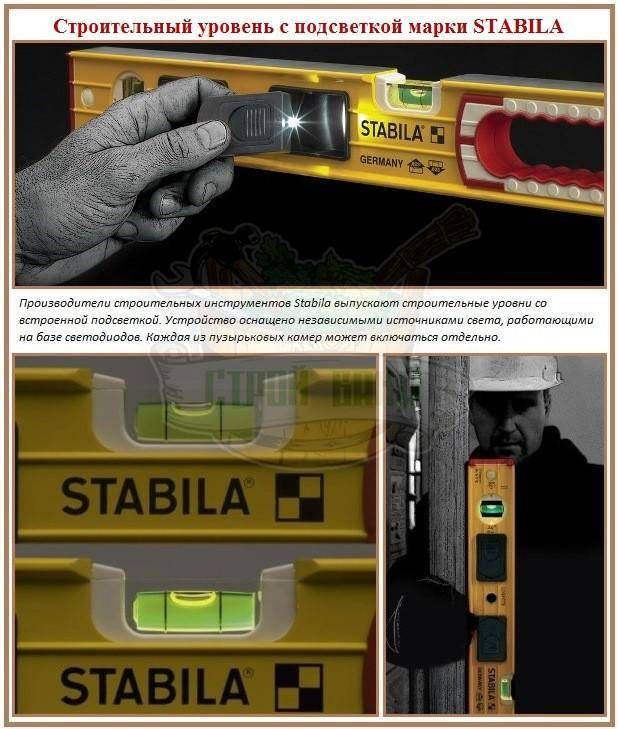 rvt»
rvt»